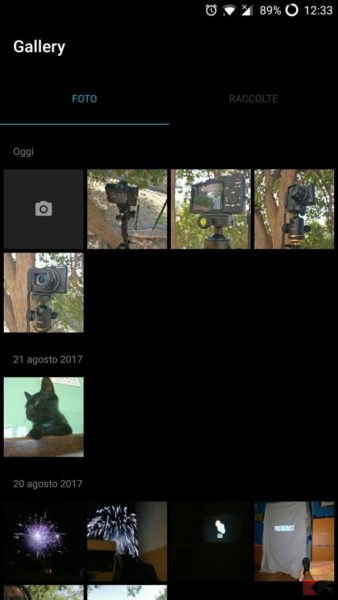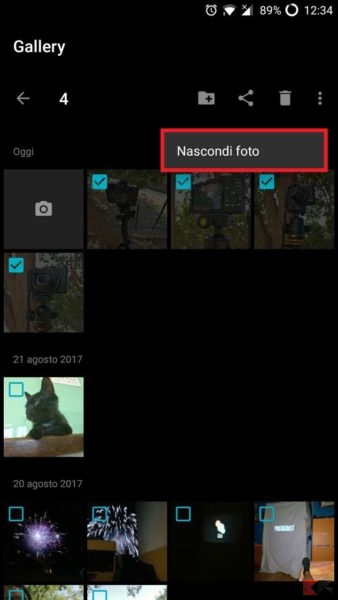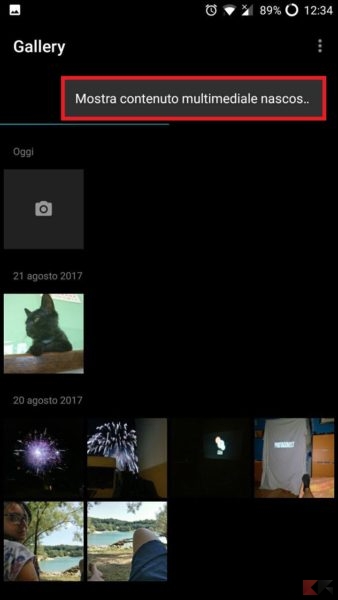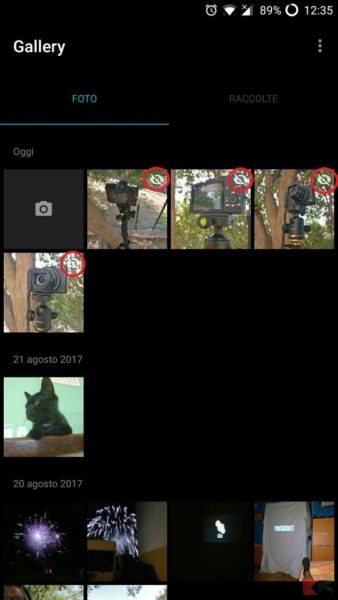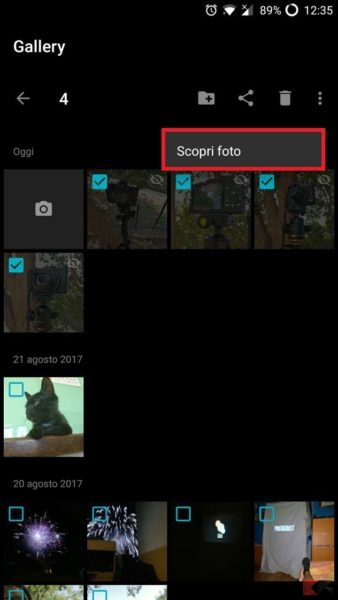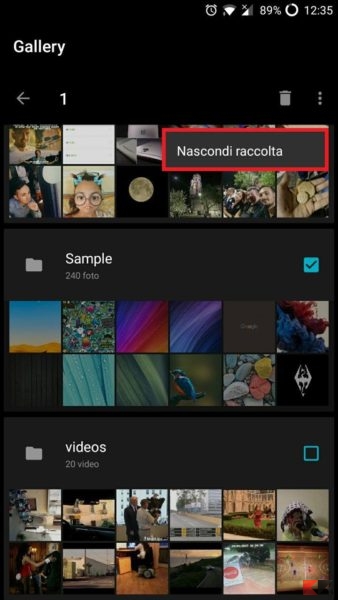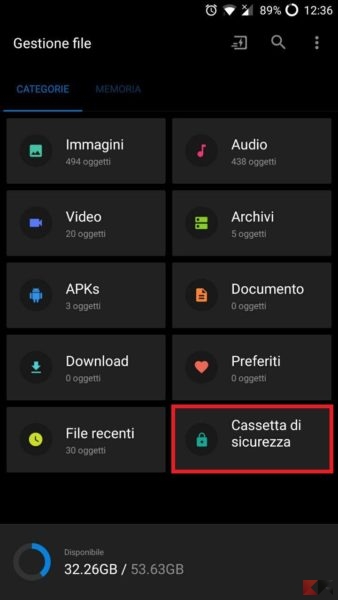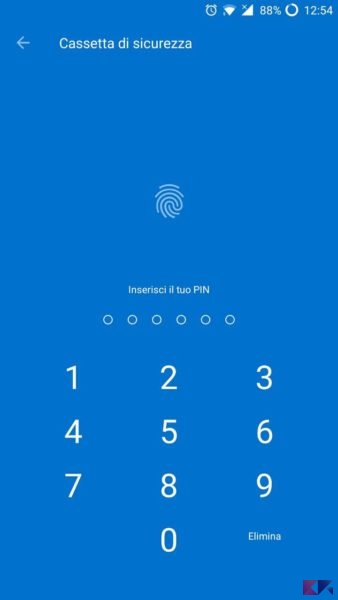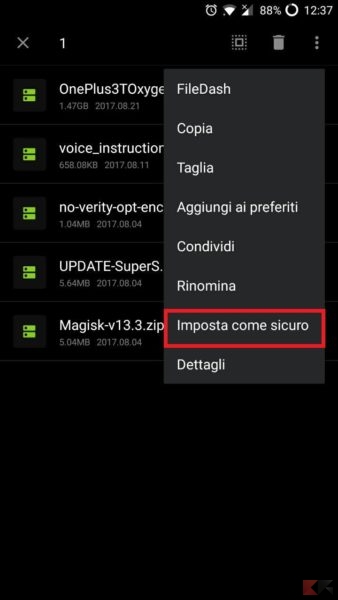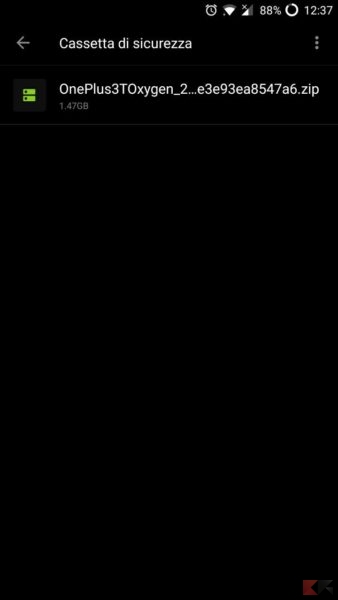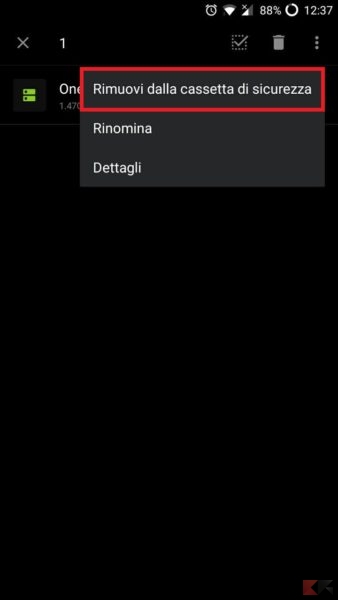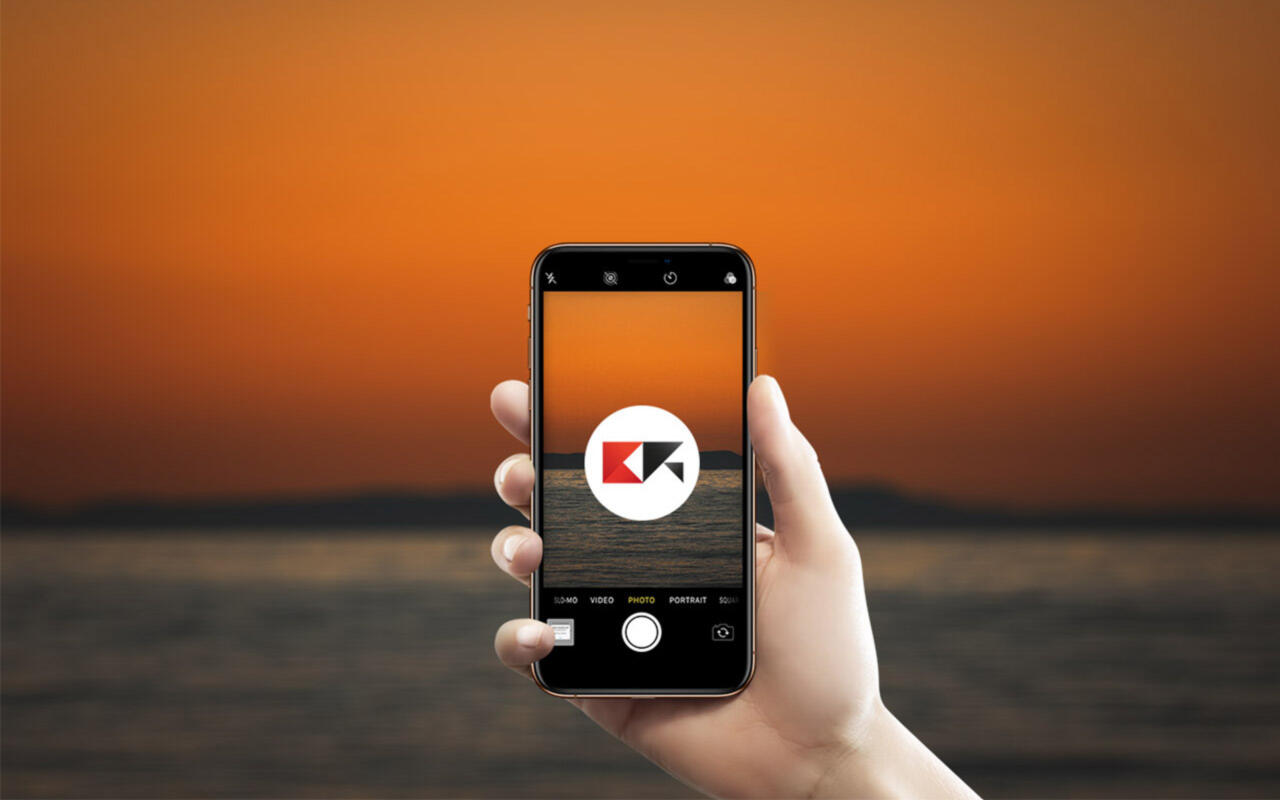Con il grande quantitativo di memoria a disposizione sugli smartphone di ultima generazione, è sempre più probabile salvare su di essi file di ogni tipo, dei quali magari vogliamo mantenerne la privacy. Ecco perché abbiamo pensato a questa guida su come nascondere foto, video e file su OnePlus, grazie alle numerose funzionalità offerte da OxygenOS che lo rendono un sistema sicuro ed affidabile.
Nascondere foto video su OnePlus
Nascondere file multimediali come foto o video sugli smartphone OnePlus è un vero gioco da ragazzi ed è tutto completamente gestibile dall’app “Galleria“. Recatevi in essa e tenete premuto su una o più foto per selezionarle:
A questo punto appariranno delle icone in alto a destra: cliccate sui tre puntini verticali per mostrare l’opzione “Nascondi foto“. Selezionando questa voce le foto selezionate “spariranno” dalla Galleria.
Se voleste vedere tutte le foto e i video nascosti, allora cliccate sul pulsante relativo alle impostazioni (in alto a destra) e selezionate “Mostra contenuto multimediale nascosto“: vi verranno mostrate le foto e i video precedentemente nascosti contrassegnati con un’icona in alto a destra dell’anteprima.
Non volete più che un contento sia nascosto? Nulla di più facile, selezionatelo e, sempre attraverso il pulsante impostazioni, selezionate la voce “Scopri foto” per farla tornare visibile nella Galleria:
Ovviamente si possono nascondere anche intere cartelle/raccolte come mostrato nell’immagine qui sopra. Ma vediamo ora come nascondere file (di ogni tipo) su OnePlus tramite il File Manager di sistema.
Nascondere file su OnePlus
Grazie all’applicazione di sistema “Gestione File” offerta da OxygenOS, è possibile proteggere specifici file con una crittografia. Vediamo come applicarla:
Avviata l’applicazione noterete in basso a destra la sezione “Cassetta di sicurezza” che non appena avviata vi chiederà di impostare una password numerica di sei cifre. Questa non ha nulla a che vedere con il PIN del vostro OnePlus e può essere bypassata solo con il lettore di impronte!
Impostata la password, avremo configurato la nostra cassetta di sicurezza e potremo finalmente nascondere foto, video e file su OnePlus. Tornate indietro dunque, e selezionate i file da nascondere: cliccando poi sul tasto impostazioni (in alto a destra) scegliete “Imposta come sicuro” per spostarlo nella cassetta di sicurezza.
Nell’esempio qui in alto la cassetta di sicurezza contiene un solo file. Ovviamente ogni file nascosto può essere “liberato” tenendo premuto su di esso e (cliccando sul tasto delle impostazioni in alto a destra) selezionando la voce “Rimuovi dalla cassetta di sicurezza“.
Vi verrà infine chiesto dove riposizionare il file che era precedentemente nascosto. Tuttavia se qualcosa non vi è chiaro o non riuscite a seguire la procedura a causa di una differente versione della vostra OxygenOS, lasciateci un commento qui sotto!